我们在使用微信的时候,经常用到小程序,那么怎么方便快捷的使用小程序,其实有个办法就是直接把小程序放到手机桌面,那么怎么把微信APP把小程序添加到手机桌面,今天小编就教大家,一起来看看吧。
第一步我们打开微信APP之后,切换到发现页面,然后在发现页点击小程序这个功能选项。
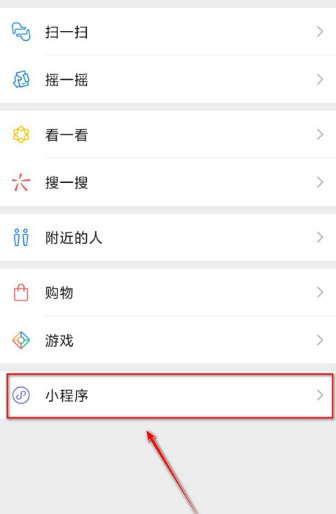
点击进入到小程序界面之后,我们找到自己想要添加到手机桌面的小程序,找到之后点击进入到其中。
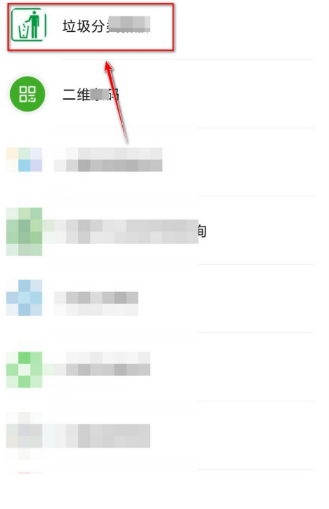
进入到这个小程序界面之后,我们点击界面右上角的三个圆点图标,如下图中所示。XZapPw.cN
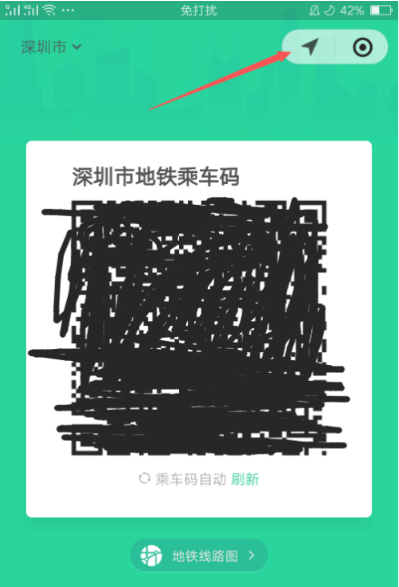
点击这个圆点图标之后手机界面就会出现如下图所示的一个选择界面了,我们点击其中的添加到桌面这个功能按钮即可。
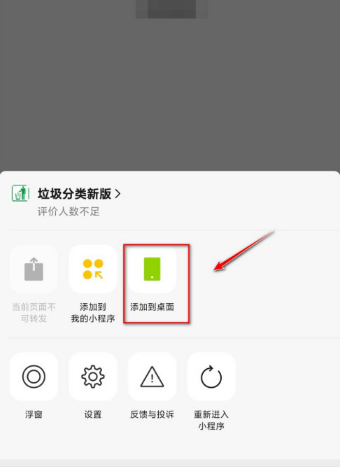
以上就是下载APP网小编今天跟大家分享的使用微信APP时把小程序添加到手机桌面的操作方法了,有需要的朋友赶紧试一试这个方法吧,希望这篇方法教程能够对大家有所帮助。
以上就是下载app网小编为您带来《微信APP把小程序添加到手机桌面的方法》的相关内容介绍了,希望对您能有所帮助。如还有其它不懂的,可以查看更多微信APP把小程序添加到手机桌面的方法的相关的内容!本站每日都会为您更新全新的游戏攻略和软件资讯,感兴趣的可以关注收藏本站哦。